Windows에서 전환하는 경우 다음 사항이 궁금할 수 있습니다. Mac용 Windows Explorer 입니다. macOS 컴퓨터에 Windows Explorer와 동등한 것이 있습니까? 다행히도, 그것에 대한 대안이 있으며, 우리는 그것을 macOS 컴퓨터에서 Finder라고 부릅니다.
사용방법이 궁금하시다면 파인더, Mac용 Windows Explorer, 그렇다면 당신은 올바른 곳에 있습니다. 우리는 당신의 컴퓨터에서 macOS 유틸리티를 사용하는 방법에 대해 이야기할 것입니다. 당신의 목표를 달성하기 위해 유틸리티를 조작하는 다양한 방법이 여기에 주어질 것입니다.
내용 : 1부. Mac에서 Finder를 실행하고 닫는 방법2부. Mac에서 Finder를 사용하여 탐색하기3부. Finder에서 파일 조작하기4부. Mac 컴퓨터와 Finder Windows를 최적화하는 가장 좋은 방법
1 부. Mac에서 Finder를 실행하고 닫는 방법
Mac에서 Access Finder 사용
macOS 컴퓨터에서 Finder를 열려면 Dock의 가장 왼쪽 섹션을 클릭해야 합니다. 일반적으로 Dock의 데스크톱에서 볼 수 있는 첫 번째 아이콘입니다. 아이콘의 위치는 다른 위치로 옮길 수 없습니다.
Finder가 아이콘을 누르지 않고도 활성화되도록 하려면 열려 있는 모든 애플리케이션을 최소화해야 합니다. 그런 다음 컴퓨터 바탕 화면에서 마우스 왼쪽 버튼을 클릭합니다.
Finder 옵션이 Apple 로고 옆의 상단 바(시스템 메뉴)에서 발견된다면, 이는 현재 Finder 창이 활성화되어 있다는 것을 의미합니다. Finder 창이 활성화되면 SHIFT + CMD + O를 눌러 문서 폴더를 시작할 수 있습니다. 반면에 SHFT + CMD + H를 눌러 홈 폴더를 시작할 수 있습니다.
터미널로 Finder 종료
메뉴 내에서 Finder를 "종료"할 수 있는 선택권이 없습니다. Finder가 컴퓨터의 바탕 화면을 관리하고 있기 때문에 적어도 하나의 Finder가 백그라운드에서 실행되거나 실행되고 있기 때문입니다. 여러 개의 Finder 창이 실행된 경우 특정 Finder 창의 왼쪽 상단에 있는 빨간색 아이콘을 눌러 다른 Finder 인스턴스를 닫을 수 있습니다.
터미널에서 모든 인스턴스를 종료하여 Finder 창을 다시 시작하는 것도 가능합니다. 이를 위해 다음 단계를 따르세요.
1. 컴퓨터에서 응용 프로그램 폴더를 방문하십시오.
2. 그런 다음 유틸리티를 클릭합니다.
3. 터미널을 클릭해서 열어주세요.
4. 터미널 창에서 "killall Finder" 명령을 입력합니다.
5. 그 후, Return 키를 누릅니다. 그러면 컴퓨터의 모든 Finder 인스턴스가 닫히고 새로 고침된 인스턴스가 시작됩니다.
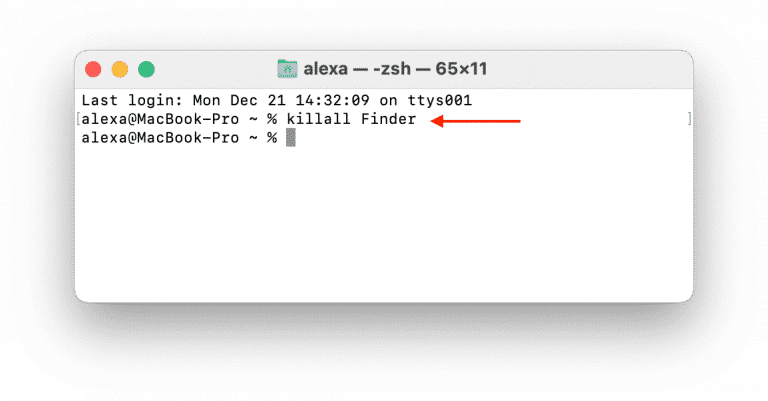
2부. Mac에서 Finder를 사용하여 탐색하기
Finder는 사이드바, 툴바, 메인 윈도우, 미리보기 창의 네 가지 구성 요소로 구성되어 있습니다. 마지막인 미리보기 창은 기본적으로 숨겨져 있습니다. 하지만 컴퓨터를 통해 활성화할 수 있습니다. 여기서 Finder의 여러 부분에 대해 이야기하겠습니다.
파인더 사이드바
사이드바는 태그, 위치, iCloud, 즐겨찾기와 같은 다양한 요소로 구성되어 있습니다. Finder 창의 사이드바를 사용자 정의할 수도 있습니다. 그렇게 하려면 아래 단계를 따르세요.
1. Dock에서 Finder를 클릭해서 엽니다.
2. Finder 메뉴에서 환경 설정을 클릭합니다. 그러면 Finder 환경 설정 창이 나타납니다.
3. Finder 사이드바에서 표시하고 싶은(그리고 표시하지 않고 싶은) 요소의 상자를 체크하거나 체크 해제합니다. 그 후에 환경 설정을 저장합니다.
Finder 창에서 사이드바를 보고 싶지 않다면 Finder 창 내의 보기 메뉴를 사용하여 사이드바를 끄거나 숨길 수도 있습니다. 다른 방법으로는 Finder가 열려 있는 동안 키보드에서 OPTION + CMD + S 키를 누르는 것입니다.
Finder의 메인 창
Finder의 주 창은 폴더 사이를 탐색하고 이동하는 데 사용할 수 있습니다. 또한 파일이나 폴더에서 많은 작업이나 활동을 수행하는 데 사용할 수 있습니다. 항목은 아이콘과 열 등으로 나타날 수 있습니다. 도구 모음을 통해 주 창에서 파일이나 폴더의 모양을 변경할 수 있습니다. 아이콘, 열, 갤러리 보기, 목록 등 다양한 표시 방식을 선택할 수 있습니다.
Finder에서 폴더 탐색
Mac에서 특정 폴더를 열려면 마우스를 사용하여 더블클릭하면 됩니다. 또한 마우스를 한 번 클릭하여 폴더를 선택한 다음 키보드의 CMD + 아래쪽 화살표 버튼을 눌러 열 수도 있습니다.
현재 있는 폴더보다 한 단계 상위로 이동하려면 키보드에서 CMD + 위쪽 화살표 키를 누르세요.
디렉토리를 알고 있다면 특정 폴더로 가는 것은 항상 쉽습니다. 그렇게 하려면 아래 단계를 따르세요.
1. 컴퓨터에서 Finder 창을 엽니다.
2. 그 후, Go 메뉴를 클릭하고 Go To Folder를 선택합니다. Go To Folder 창이 나타납니다.
3. 검색창에 방문하려는 폴더의 디렉토리를 입력하세요.
4. 그런 다음 Go 버튼을 클릭합니다. 검색 상자에 넣은 폴더가 이제 새 창에서 열립니다.
Finder 내에서 새 폴더 만들기
폴더를 만들고 싶을 때 가장 먼저 해야 할 일은 "새 폴더"를 만들려는 부모 폴더로 가는 것입니다.
1. 부모 폴더로 이동한 후, 폴더 안의 빈 공간을 마우스 오른쪽 버튼으로 클릭하세요.
2. 그 후, 새 폴더 옵션을 선택합니다. 일반적으로 팝업되는 메뉴의 위쪽에서 볼 수 있습니다.
3. 이제 "제목 없는 폴더"라는 새 폴더가 표시됩니다. 원하시면 이 폴더의 이름을 바꿀 수 있습니다.
Finder 내에서 위치의 전체 경로 표시
Finder 내에서 경로나 디렉토리의 전체 위치를 표시하기 위해 두 가지 다른 방법을 구현할 수 있습니다.
1. CMD 키를 누르고 있습니다. 그 후, Finder 창의 타이틀 바를 왼쪽 클릭하거나 오른쪽 클릭합니다.
2. Finder의 보기 메뉴에서 경로 막대 표시를 클릭합니다. 이것이 활성화되면 디렉토리의 전체 경로가 인터페이스의 아래쪽에 표시됩니다.
3부. Finder에서 파일 조작하기
두 개 이상의 파일 또는 폴더를 선택하세요
컴퓨터에서 두 개 이상의 파일을 선택할 수도 있습니다. 이를 수행하는 단계는 다음과 같습니다.
1. 선택하려는 첫 번째 파일 또는 폴더를 클릭합니다.
2. 그 후, SHFT 키를 누른 채로 이 키를 계속 누르세요.
3. 범위 내에서 선택하려는 마지막 파일을 마우스 왼쪽 버튼으로 클릭합니다.
서로 가까이 있지 않은 여러 파일을 선택하려면 어떻게 해야 합니까? 따라야 할 단계는 다음과 같습니다.
1. 키보드에서 명령 키를 누르세요.
2. 선택하려는 각 파일이나 폴더를 클릭하세요.
3. 그 후, CMD 키를 놓으세요.
파일 복사 및 붙여넣기
컴퓨터에 파일을 복사하여 붙여넣는 단계는 다음과 같습니다.
1. 먼저, 복사하려는 파일이나 폴더를 클릭하여 선택합니다. 또는 여러 파일이나 폴더를 선택하려면 COMMAND 키를 누른 다음 원하는 모든 것을 선택합니다. 그런 다음 CMD 키를 누른 상태에서 손을 뗍니다.
2. 그 후, 키보드에서 COMMAND + C 버튼을 누르세요.
3. 파일이나 폴더를 붙여넣을 대상 폴더를 찾습니다.
4. 그 후, 키보드에서 COMMAND + V 키를 누르세요.
파일 또는 폴더 이동
Finder 창에는 Windows에서와 같이 파일이나 폴더를 "잘라내기"할 수 있는 명령이 없습니다(일반적으로 Windows의 CTRL + X 버튼). 따라서 이 문서의 앞부분에서 언급한 복사 옵션을 구현해야 합니다.
이 작업이 완료되면 선택하거나 다른 폴더로 복사한 파일이나 폴더를 삭제할 수 있습니다. 이를 위해 Finder에서 파일이나 폴더를 선택합니다. 그런 다음 키보드의 CMD + DELETE 키를 눌러 휴지통으로 이동합니다. 파일이나 폴더를 영구적으로 삭제하고 휴지통을 우회하려면 OPT + CMD + DEL 키를 누릅니다.
파일 이름 바꾸기
Finder에서 파일과 폴더의 이름을 바꿀 수도 있습니다. 그러려면 파일을 클릭하여 선택하고 Enter라는 키를 누릅니다. 또는 특정 파일을 마우스 오른쪽 버튼으로 클릭하고 팝업되는 메뉴에서 Rename 옵션을 선택할 수 있습니다. 파일이나 폴더의 새 이름을 입력한 다음 Enter 키를 다시 한 번 누릅니다.
Finder 내에서 숨겨진 파일 표시
Finder 창에서 숨겨진 파일을 보려면 CMD + SHFT + DOT 키를 누릅니다. 점은 실제 "마침표" 키 [.]를 가리키며, 문장 끝에 배치합니다. 숨겨진 시스템 파일을 다시 숨기려면 동일한 키보드 단축키를 사용할 수 있습니다.
Finder 내에서 파일 열기
Finder에서 파일을 여는 방법은 세 가지가 있습니다. 아래에서 확인하세요.
1. 파일을 두 번 클릭하면 열립니다.
2. 한 번 클릭으로 파일을 선택한 다음 CMD + 아래쪽 화살표 키를 눌러도 파일이 열립니다.
3. 파일을 마우스 오른쪽 버튼으로 클릭하고 "다른 프로그램으로 열기" 옵션을 클릭하면 기본 응용 프로그램이 아닌 다른 응용 프로그램에서 해당 파일을 실행할 수 있습니다.
Finder 내에서 파일 미리보기
macOS 컴퓨터에서 파일을 미리 볼 수 있습니다. 훌륭한 기능이므로 파일을 열어서 확인할 필요가 없습니다. 그러려면 마우스 왼쪽 버튼을 한 번 클릭하여 파일을 선택하기만 하면 됩니다. 그런 다음 스페이스바 버튼을 누릅니다.
문서라면 파일의 내용을 보여줍니다. 이미지라면 이미지의 미리보기를 불러옵니다. 비디오라면 비디오 파일의 클립을 보여줍니다. 마지막으로 오디오 파일이라면 사운드 클립의 미리보기를 재생합니다.
이메일에 파일 첨부
이메일에 파일을 첨부하려면 첨부하려는 파일을 누르거나 선택해야 합니다. 그런 다음 "선택 항목 공유"라고 적힌 아이콘을 클릭합니다. 이 아이콘은 중앙에 화살표가 있는 사각형처럼 보입니다. 그런 다음 메일 옵션을 선택합니다. 이 경우 메일이 열리고 파일이 첨부됩니다. 메시지를 입력한 다음 이메일을 보내기만 하면 됩니다.
4부. Mac 컴퓨터와 Finder Windows를 최적화하는 가장 좋은 방법
macOS 컴퓨터가 느리게 실행되면 이 소프트웨어를 사용해 보세요. iMyMac PowerMyMac, 사용자는 Mac의 시스템 상태를 검사할 수 있습니다. 또한, 다양한 클렌징 및 최적화 프로그램을 사용하여 컴퓨터가 더 빠르고 효율적으로 실행되도록 하는 데 도움이 됩니다.
다음은 컴퓨터를 최적화하고 최상의 성능을 달성하는 데 도움이 되는 iMyMac PowerMyMac 모듈 및 유틸리티 목록입니다.
- 정크 클리너. 이 Mac용 앱 클리너 컴퓨터에서 원치 않는 파일을 검색할 수 있습니다. 컴퓨터에서 많은 공간을 차지하는 이런 종류의 외부 데이터의 예로는 캐시, 임시 파일, 로그 및 기타 유사한 항목이 있습니다. 발견되면 쉽게 제거할 수 있습니다.
- 앱 제거 프로그램. 이 도구를 사용하면 다음을 수행할 수 있습니다. Mac에서 앱 제거. 이렇게 하면 남은 파일이나 흔적이 없게 됩니다.
- 중복 파일 찾기. 이 도구는 시스템에서 중복 파일을 검색하는 데 사용할 수 있습니다. 파일을 미리 보고 서로 정확히 중복되었는지 확인할 수도 있습니다. 중복이 시스템에서 너무 많은 공간을 차지하는 경우 제거할 수 있습니다.
- 최적화 유틸리티. DNS 캐시를 지우는 것은 iMyMac이 제공하는 최적화 도구 중 하나입니다. 사용자는 사용 가능한 많은 무료 소규모 유틸리티를 사용하여 최적화할 수 있습니다.
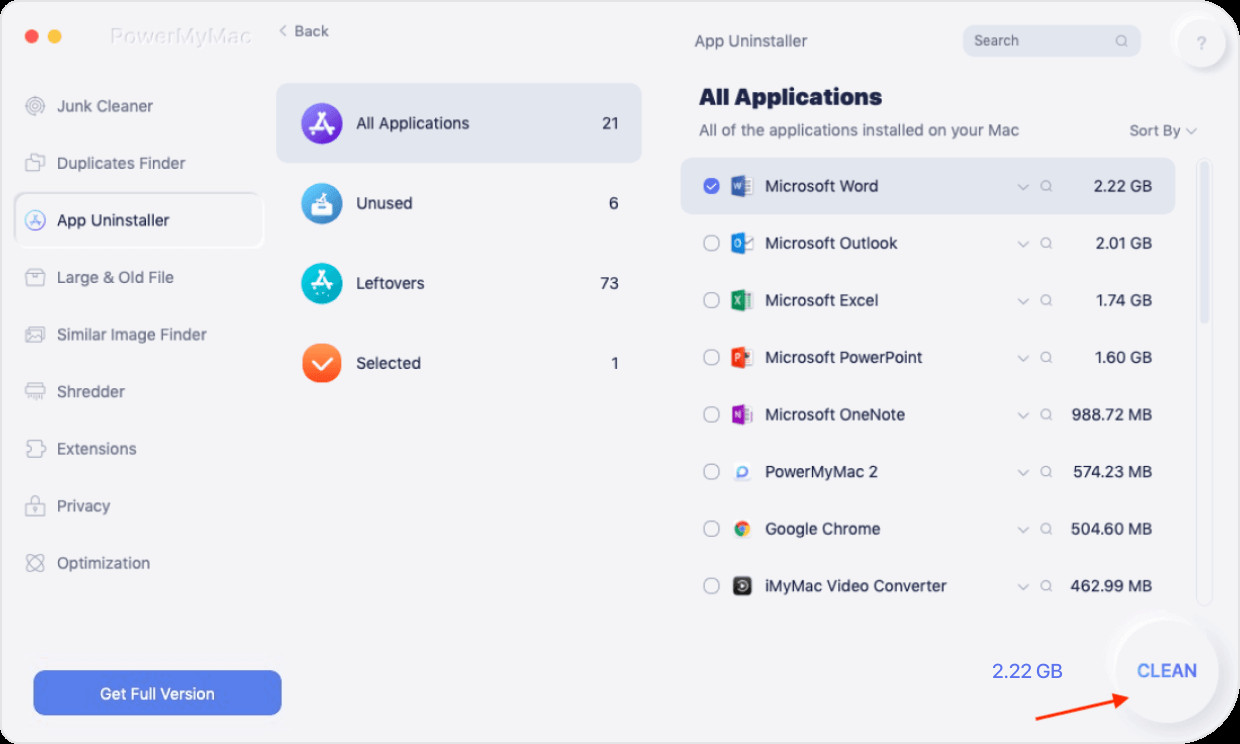
PowerMyMac은 Mac을 최적화하고 정리하는 데 도움이 될 수 있습니다. 몇 가지 간단한 작업만 수행하면 MacBook 또는 iMac이 더 빨리 작동하고 Mac의 저장 공간을 확보할 수 있습니다. Mac의 성능을 최상의 상태로 유지하세요. PowerMyMac은 결과적으로 필요합니다. PowerMyMac은 사용자가 무의미한 파일과 앱을 제거하여 Mac의 저장 공간을 늘리는 데 도움이 되는 정리 중심 앱입니다.
iMyMac의 PowerMyMac. macOS 기기를 정리하고 최상의 상태로 작동시키는 데 훌륭한 소프트웨어입니다. 장비는 최상의 효율로 계속 작동합니다. 더 빠르고 더 나은 macOS 기기를 위한 도구를 얻으려면 지금 바로 iMyMac.com으로 이동하세요!



